APPS
Cómo cambiar el nombre en una lista de reproducción de Spotify
Te contamos todos los pasos que debes seguir para cambiar el nombre en una lista de reproducción de Spotify.
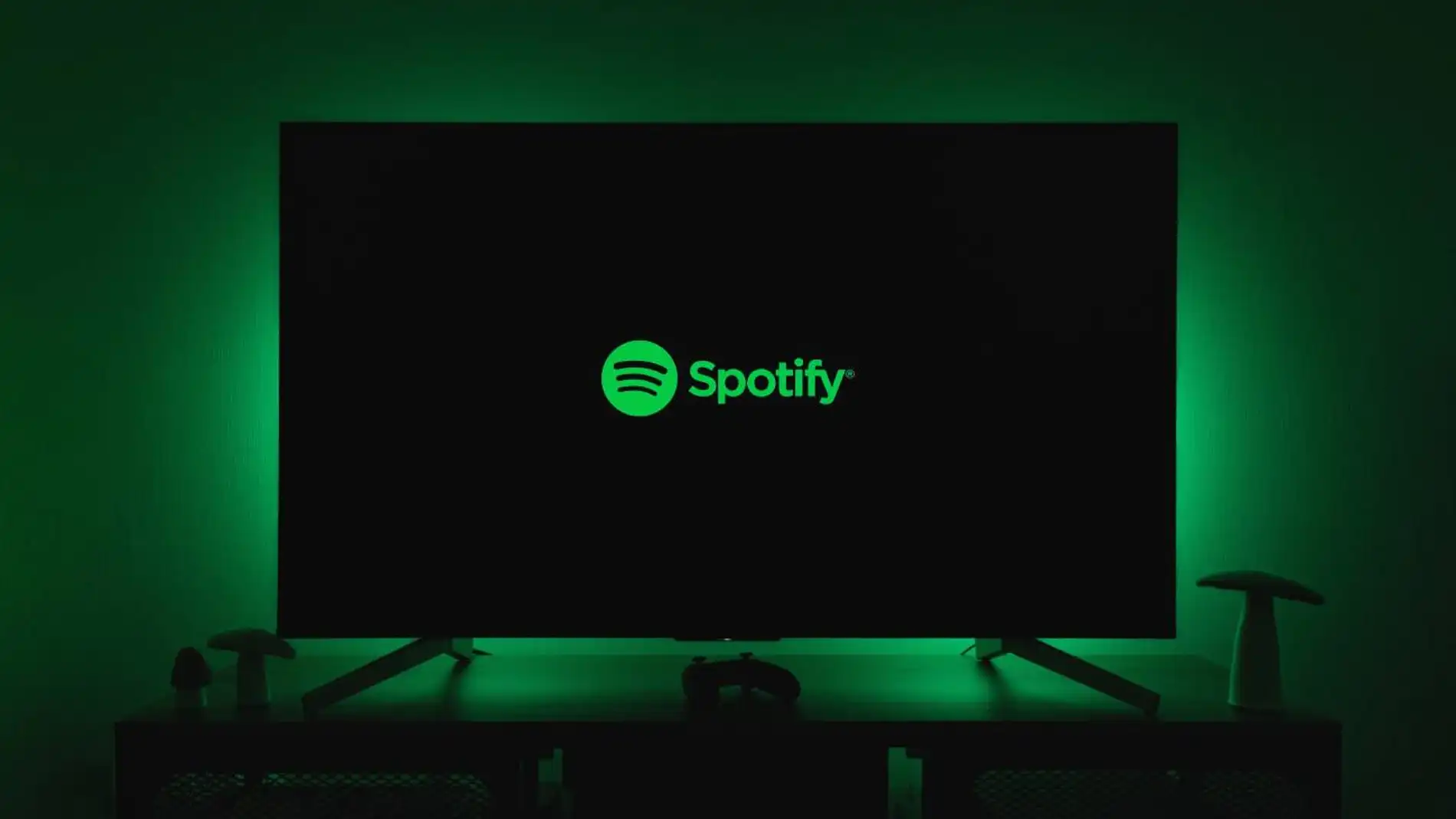
Publicidad
Desde que Spotify apareció en nuestras vidas, estas se volvieron mucho más sencillas, ya que se acabó la espera al lanzamiento de los discos de nuestros artistas preferidos, o solo poder disfrutar de variedad de canciones mediante YouTube, sin hablar de los que sufrían tratando de descargar a través de páginas de dudosa fiabilidad las canciones que querían.
A día de hoy, cualquiera puede tener una cuenta en Spotify, claro que la versión gratuita tiene algunas limitaciones que pueden ser molestas incluso. Pero quienes se decantan por disfrutar de todo lo que ofrece la aplicación, no dudan en tener sus versiones de pago, en las cuales pueden crear sus propias listas de reproducción. ¡Incluso puedes saber cuándo tus artistas preferidos darán un concierto!
Estas se pueden realizar con todas las canciones sin limitaciones que hay dentro de la aplicación de Spotify, y cómo combinas las canciones en cada lista es algo totalmente personal. Puedes crear listas de reproducción para entrenar, dormir, para bailar y mucho más, y cada una de ellas llevará el nombre que tú quieras ponerle.
Eso sí, cabe la posibilidad de que por alguna razón, quieras cambiar estos nombres, ya sea para ponértelo más fácil a la hora de pedirle al asistente de voz que empiece a reproducirla, o porque quieres ese mismo nombre para otra diferente. Las posibilidades son varias, pero lo bueno es que tienes la opción de cambiar estos nombres sin problema alguno. Eso sí, algo que debes saber es que los nombres de las listas generadas por Spotify no se pueden cambiar.
Cómo cambiar el nombre en una lista de Spotify
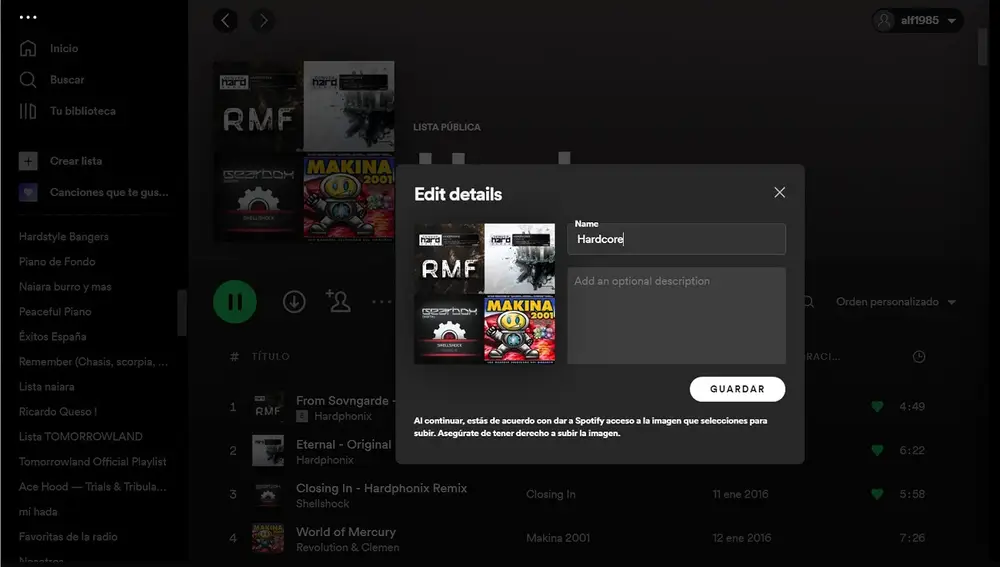
Por suerte y como ya te indicamos, no tienes de qué preocuparte si una o algunas de tus listas de reproducción tienen un nombre que ahora no te gusta o no te parece el adecuado, ya que lo vas a poder cambiar con los siguientes sencillos pasos que te vamos a dejar a continuación.
- En primer lugar, accede a la aplicación de Spotify.
- Una vez estés dentro, pulsa el icono de Biblioteca que tienes en la parte inferior derecha de la pantalla.
- Cuando estés en este punto, busca el apartado Lista, y busca cuál es la que tiene el nombre que te gustaría editar para ponerle uno nuevo más adecuado.
- Ahora usa el icono que se identifica por los tres puntos, el cual estará al lado o bajo la lista de reproducción.
- Verás que aparecen varias opciones, y tendrás que seleccionar la que dice Editar lista de reproducción.
- Es momento de pulsar sobre el nombre para así poder eliminarlo por completo cuando te aparezca tu teclado con el que editar, y así escribir el nuevo nombre o añadir algo al que ya tenías puesto.
- Cuando esté a tu gusto, solo tendrás que seleccionar la opción de Guardar y listo.
Como habrás podido comprobar, los pasos que vas a tener que seguir para cambiar el nombre de la lista de reproducción en Spotify con de lo más sencillos, y muy rápidos de llevar a cabo. Además, los nombres se podrán cambiar todas las veces que quieras, por lo que si cometes algún error o quieres volver a editarlos no vas a tener ningún impedimento para hacerlo.
Publicidad






